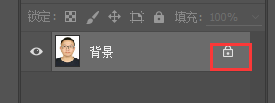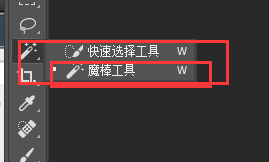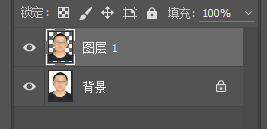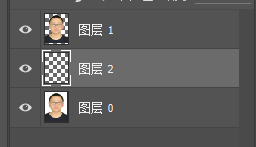PS更换照片背景色
其他
2020-01-12 12:16:03
阅读次数: 0
1.先打开一张证件照,双击图层锁解锁
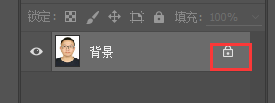
2.点击快速选择工具
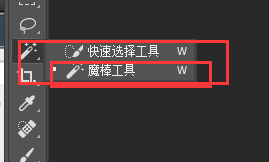
3.按住鼠标在证件照背景上涂抹,这时出现了一个虚线框,尽量使虚线框框住人物轮廓,

4.如果不小心涂抹到人物轮廓内侧,也就是虚线框跑得人脸上了,切换为快速选择工具,按住鼠标把虚线框推出到人物轮廓边缘,注意加减符号的区别

5.人物框选完之后,点击上方菜单栏的选择——反向,效果如下
6.这时,虚线框,选中的才是人物,点击调整边缘,调整羽化值的大小,使人物轮廓更平滑,边缘调整过程中可以在画布中看到实际效果,调到合适位置后,点击确定

7.然后按住键盘上的ctrl+C复制和ctrl+V粘贴,把人物粘贴到新的图层上
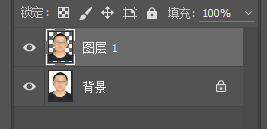
8.点击图层下方的新建图层按钮,新建一个图层,把新建的图层拖到复制出来发人物图层下方
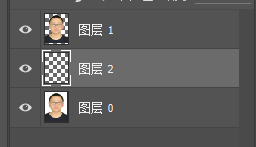
9.点击工具栏的油漆,可以在下方的设置前景色按钮,选择一种颜色,这里选择了红色,然后在画布上点一下,这时,人物背景颜色被换成红色

发布了52 篇原创文章 ·
获赞 15 ·
访问量 1万+
转载自blog.csdn.net/jzj_c_love/article/details/99974765